把车内漂亮女孩照片转手绘效果的Photoshop教程
软件云 人气:0仿手绘的方法基本接近,不过高手善于在细节、颜色、装饰等方面下功夫。如下面的教程,作者的高光刻画的非常到位,尤其是肤色部分有种类似水晶的效果,非常可爱。最终效果

车内漂亮女孩照片原图:

一、打开ps找到“可选颜色”点开这个圆圈最下面的选项就是。
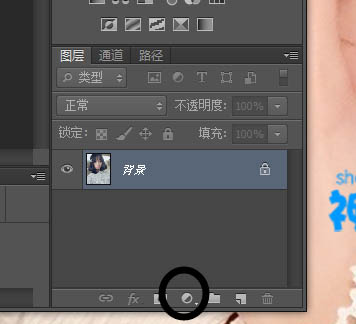
二、调色:我一般就调红黄黑,调色自己看着图去调就行,不一定要跟着我的脚步,这个没有固定的设置。
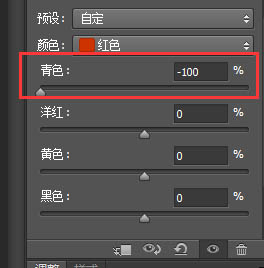
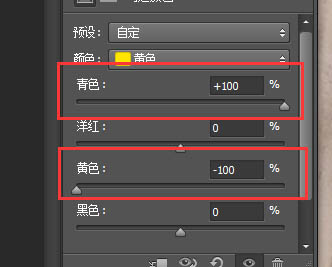
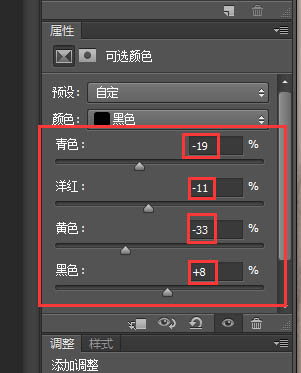
三、用多边形套索工具圈出皮肤,也就是整个脸。
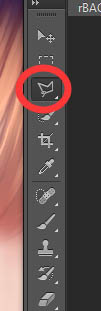

四、用曲线稍微提亮。
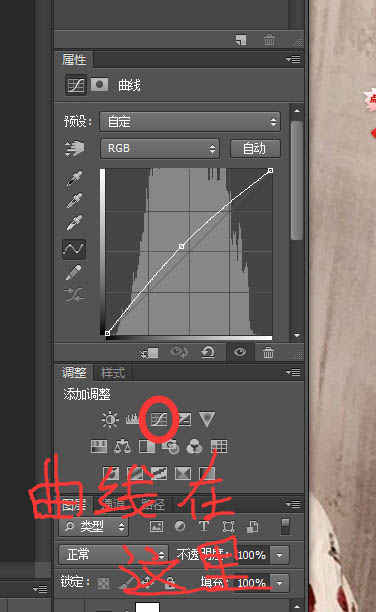

五、调整图片大小,不然画起来就会有马赛克,一般宽度2000-2500就行了。在“图像”里找到“图像大小”调宽度就行,其余的不要动。
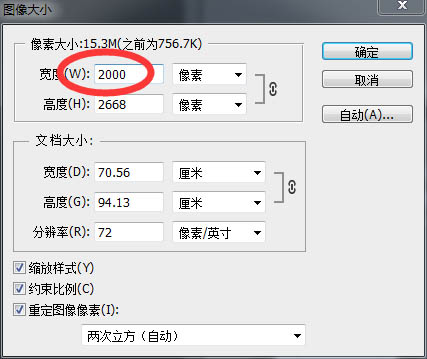

六、然后就是处理图片的噪点,一般大家都是用中间值,不过我习惯了用“减少杂色”了。在滤镜里找到“杂色”选“减少杂色”。

强度拉到最高,其余的拉到最低。
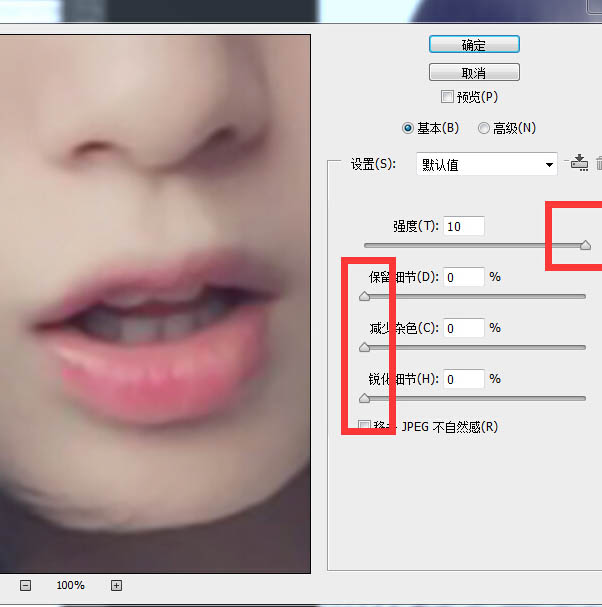

七、然后就是保存图片到sai里去画,我习惯了保存为JPG格式,JPG格式会压缩图片的像素,要是不想压缩就用png格式吧,存图我就不说了,大家应该都会存图吧,在“文件”里找到“存储为”就OK了。

然后在这里选格式。
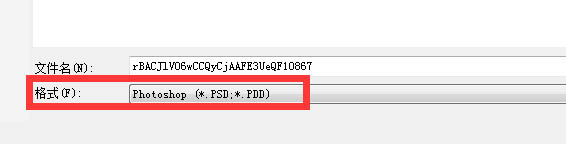
八、好多新手都不熟悉sai,我把常用的就都圈一下。
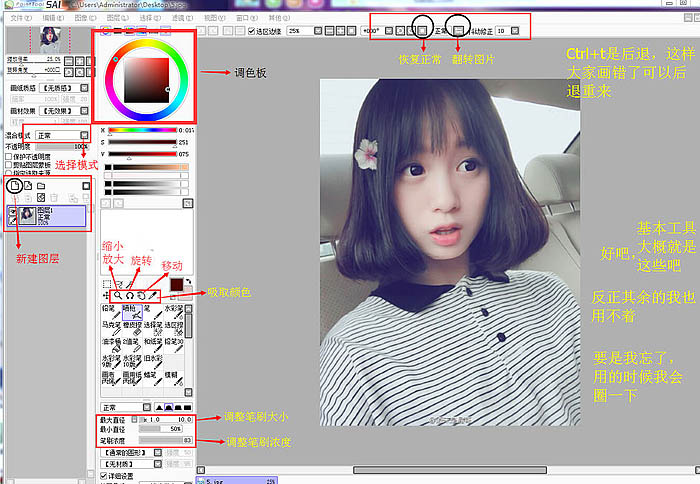
九、我就用文字表达吧,在原图上用模糊工具磨皮。
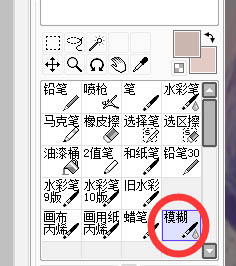


十、眼睛处理过程。







十一、然后继续处理脸部,加点腮红什么的。


十二、然后画嘴巴,画轮廓线。

十三、稍微上点阴影。

十四、上高光。

十五、接着画鼻子,鼻子就三步:勾出轮廓线,用深点颜色,浓度调淡点;给鼻子加点阴影;沿着轮廓画高光。



十六、脸部就OK了。


十七、我把图存好,再打开了一次,这样方便我画头发。

十八、头发第一步,在原图上用“马克笔”画出头发的大概走向。

十九、继续在原图上用“马克笔”勾出大致的线条,笔刷调小点画。

二十、然后新建图层用“水彩笔”加阴影。

二十一、用皮肤色在头发的高光处画一层淡淡的。

二十二、接着画出高光,用发光图层。

二十三、然后在高光处加亮一下,依旧是新建发光图层。

二十四、再用线条大致的画点发丝出来。

二十五、最后加深一下发丝。
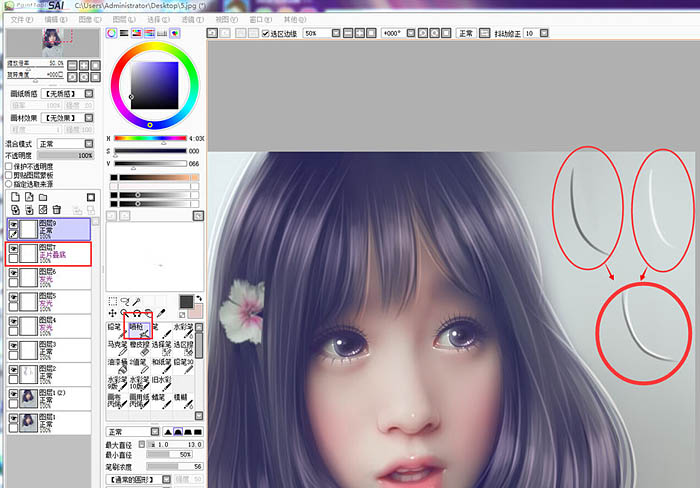
最终效果:

加载全部内容